亲爱的电脑前的小伙伴们,今天我要和你聊聊一个超级实用的小技巧——如何让Skype不再自动启动!是不是每次开机后,Skype就迫不及待地跳出来,让你感觉有点小烦恼呢?别急,跟着我一步步来,让你的电脑焕然一新!
一、了解自动启动的烦恼
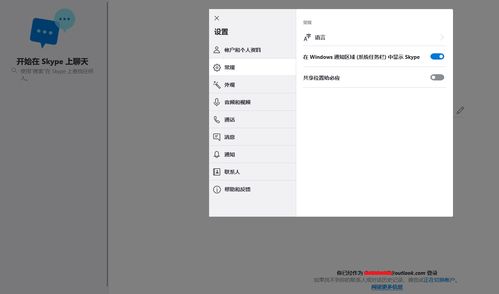
你知道吗,Skype的自动启动功能虽然方便,但有时候也会带来一些小麻烦。比如,当你不想被打扰的时候,它却自顾自地打开了;又或者,你的电脑运行速度本来就不快,Skype一启动,电脑就像蜗牛一样慢吞吞的。所以,关闭自动启动,让你的电脑更高效,从现在开始吧!
二、关闭Skype自动启动的步骤

1. 打开Skype:首先,你需要打开Skype软件,这样才能进行后续的操作。
2. 找到设置:在Skype的界面中,找到并点击右上角的齿轮图标,进入设置页面。
3. 选择高级设置:在设置页面中,找到并点击“高级”选项,进入高级设置界面。
4. 关闭自动启动:在高级设置中,找到“启动和关机”选项,然后取消勾选“启动Skype时自动登录”和“启动Skype时自动运行”这两个选项。
5. 保存设置:完成以上步骤后,点击右上角的“保存”按钮,关闭自动启动设置就完成了。
三、其他方法关闭自动启动
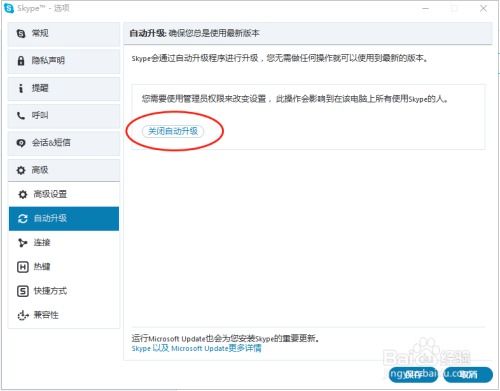
如果你觉得以上方法比较麻烦,还可以尝试以下几种方法:
1. 修改注册表:打开注册表编辑器(regedit),找到HKEY_CURRENT_USER\\Software\\Microsoft\\Windows\\CurrentVersion\\Run,删除Skype的启动项。
2. 修改任务管理器:打开任务管理器,在“启动”选项卡中找到Skype的启动项,右键点击并选择“禁用”。
3. 修改系统启动项:打开系统配置(msconfig),在“启动”选项卡中找到Skype的启动项,取消勾选。
四、关闭自动启动的好处
1. 节省资源:关闭自动启动可以减少电脑的资源占用,让你的电脑运行更流畅。
2. 保护隐私:关闭自动启动可以防止Skype在你不注意的时候自动登录,保护你的隐私。
3. 提高效率:关闭自动启动可以让你在需要使用Skype时再打开,提高工作效率。
亲爱的朋友们,以上就是关闭Skype自动启动的详细教程。希望你能轻松操作,让你的电脑更加高效、安全。如果你还有其他问题,欢迎在评论区留言,我们一起探讨!
